Spôsoby, ako sťahovať videá s Yandexom.Éter
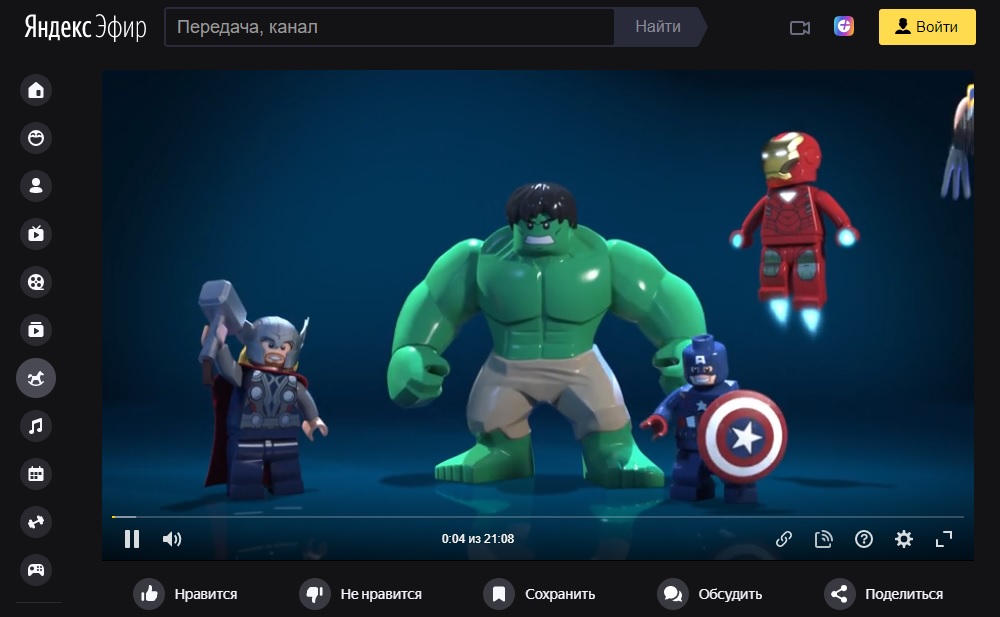
- 3195
- 490
- Zoltán Maslo
Spoločnosť Yandex vynakladá veľké úsilie na to, aby sa stala príkladnou vyhľadávacou službou, ktorá do nej neustále predstavuje nové príležitosti. Jedným z nich je webová služba Yandex.Vysielanie v roku 2018. Jeho úlohou bolo spočiatku bezplatné vysielanie exkluzívneho obsahu zábavy - Show, Sports and E -Sports, koncerty, koncerty, koncerty. Neskôr bola pre blogerov pridaná možnosť vytvorenia vlastných kanálov, ako na YouTube, takže popularita služby v súčasnosti rýchlo rastie. Ale keďže spoločnosť je celkom zodpovedná za vydanie dodržiavania autorských práv, možnosť sťahovania videa na miestnom počítači tu nie je. To však neznamená, že získanie videa, filmu alebo športovej udalosti v globálnom meradle je v zásade nemožné. Existuje niekoľko obtokových spôsobov, ako si môžete stiahnuť video z Yandex.Éter, o ktorom dnes budeme hovoriť.
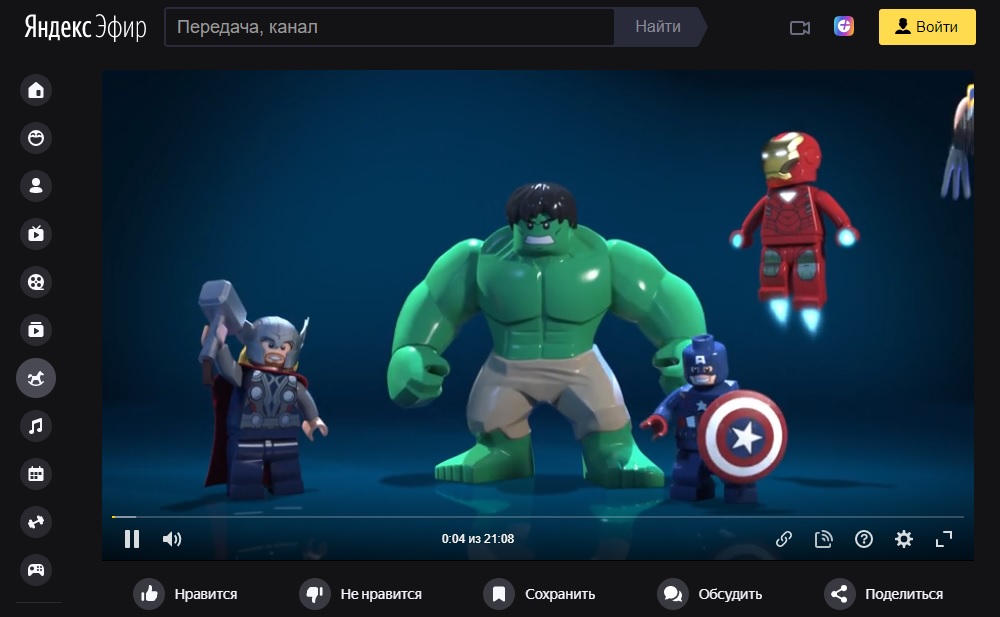
Písanie obrazovky
Táto metóda je vždy relevantná pre akékoľvek online služby, ale treba pochopiť, že to bude musieť video reprodukovať v plnom rozsahu, dokonca aj v pozadí. To znamená, že to nie je celkom sťahovanie, ale iba položka vo videonahrávke všetkého, čo sa deje na obrazovke. Spravodlivo poznamenávame, že zoznam programov, ktoré vám to umožňujú, je pôsobivý. Okrem toho existujú mobilné aplikácie tejto triedy, takže ak si budete priať, môžete si dokonca stiahnuť video z Yandex.Vysielajte na telefóne v správnom formáte a rozlíšení pre následné prezeranie. Pokiaľ ide o distribúciu tohto súboru, tu sa môžete spoliehať iba na svoje vlastné riziko a riziko a mali by ste pochopiť, že stiahnuté video môže byť chránené autorskými právami a nie je určené na bezplatnú distribúciu.
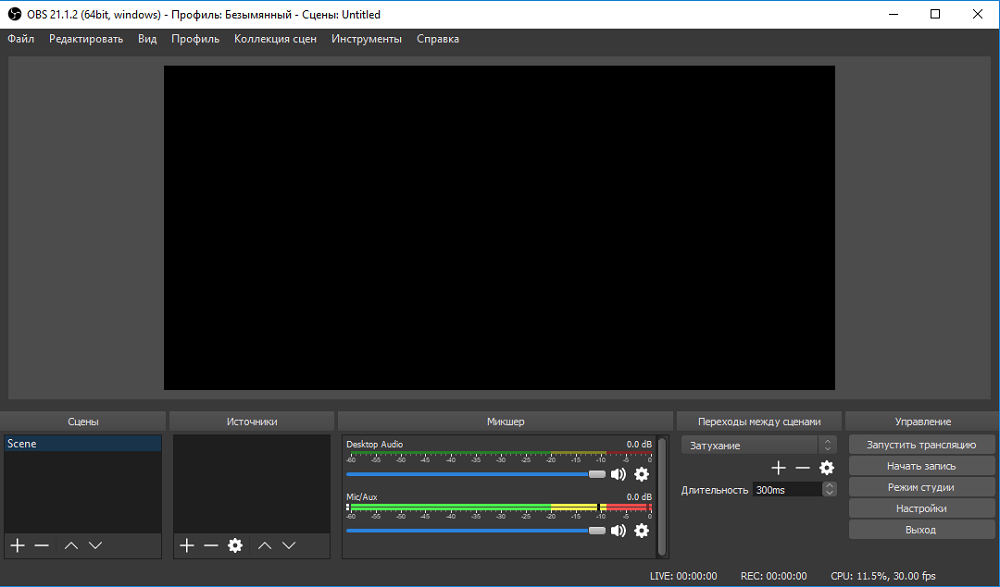
Zoznam najlepších, podľa nášho názoru, verejnoprospešné služby na nahrávanie obrazovky obsahujú také programy ako OBS Studio (podľa mnohých odborníkov - vedúci segmentu), „Screen Camera“, Faststonecapture, Camstudio, UVScreenCamera, ScreenCapture, Fraps, Fraps, Fraps, Fraps, Fraps, atď.
Odporúčame používať bezplatný ruský program „Screen Camera“, veľmi jednoduchý, čo vám umožňuje začať nahrávať obrazovku doslova dvoma kliknutiami, obidve celá časť. Nevyžaduje inštaláciu a zaberá minimálne miesto na disku a v RAM. Screenshot hlavnej obrazovky nástroja:
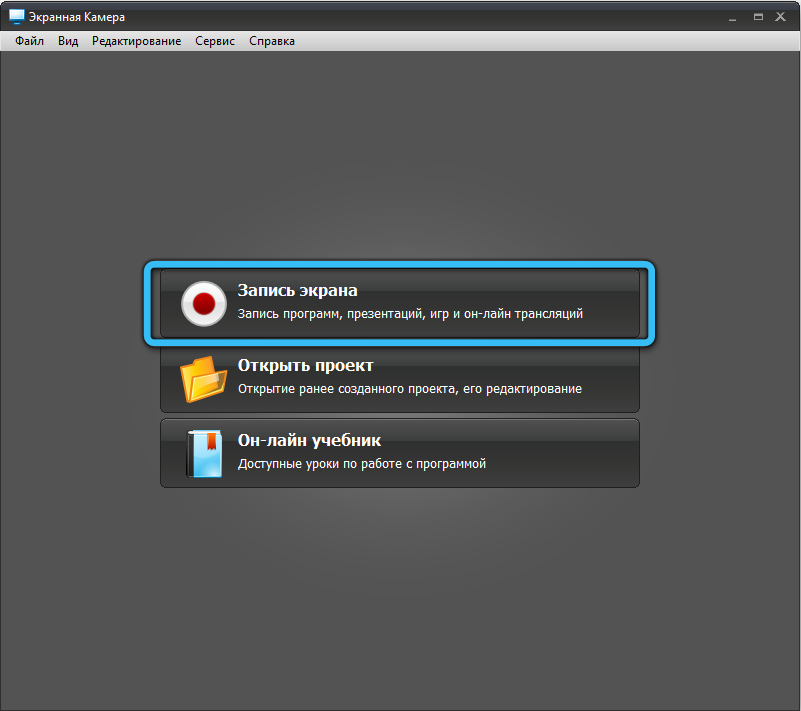
Pre smartfóny Android sú najlepšie 3 najlepšie aplikácie na nahrávanie obrazovky nasledujúce:
- V Recorder;
- AZ ScreenRecorder;
- Mobizen ScreenReporder.
Všetky tri služby sú prítomné v obchode Google a nevyžadujú si koreňové práva.
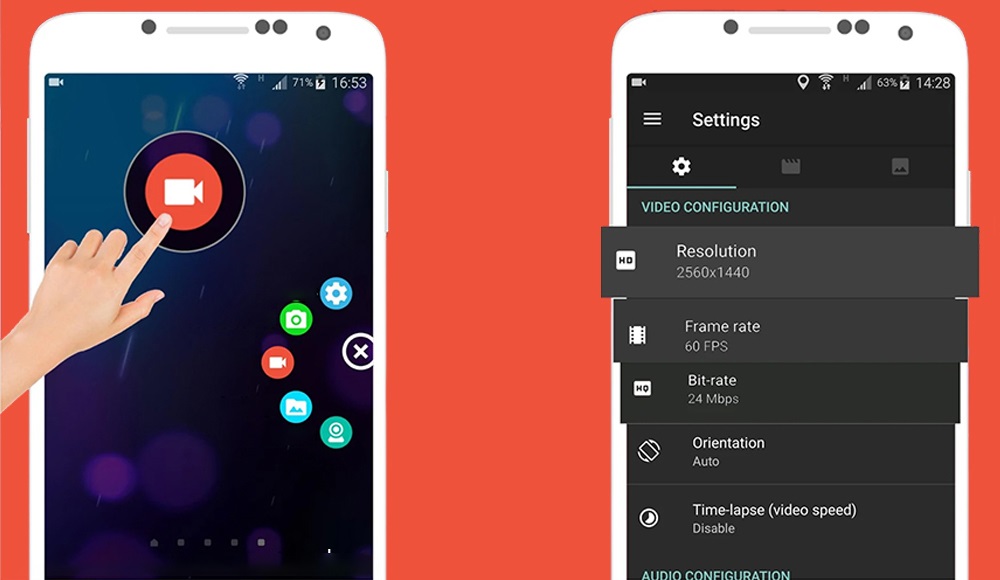
Vyhľadajte na stránke zdrojového kódu
Existuje však alternatívna možnosť. Je pravda, že si vyžaduje dôkladnejšiu prípravu. Aj keď by ste sa nemali báť, nepotrebujete znalosti programátora, je dôležité, aby ste mohli používať vyhľadávanie.
Krok -By -Step algoritmus sťahovania videa z Yandex.Éter:
- Takže, ak bolo nájdené video, ktoré vás zaujíma, klikneme na kombináciu Ctrl+U na zobrazenie kódu stránky, na ktorom sme teraz (alebo skôr aktuálny Framram, ale to nie je dôležité). Všimnite si, že je lepšie používať prehliadače, ako je Firefox alebo Opera;
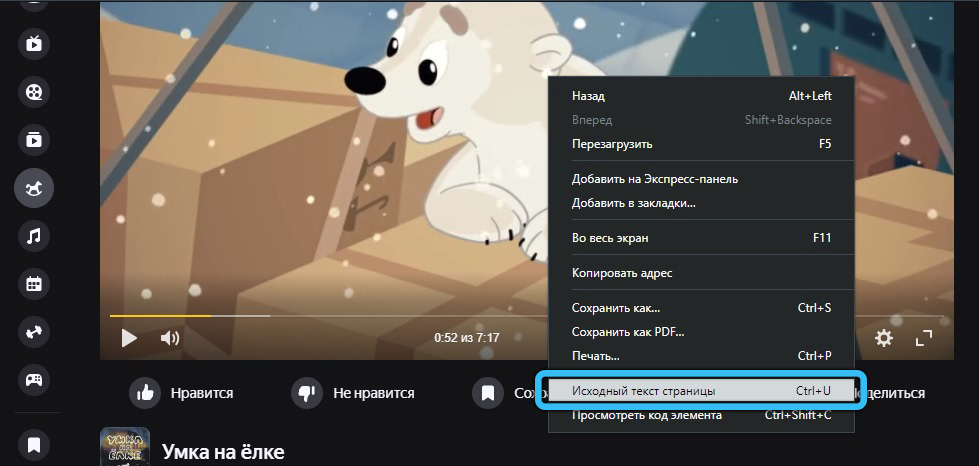
- Teraz v rozvíjajúcom sa okne s kódom, kde nemusíte rozumieť, kliknite na kombináciu Ctrl+F. Toto je vyhľadávací riadok. Zadajte fragment tu “.M3U8 “(nie je potrebné písať ponuky!);
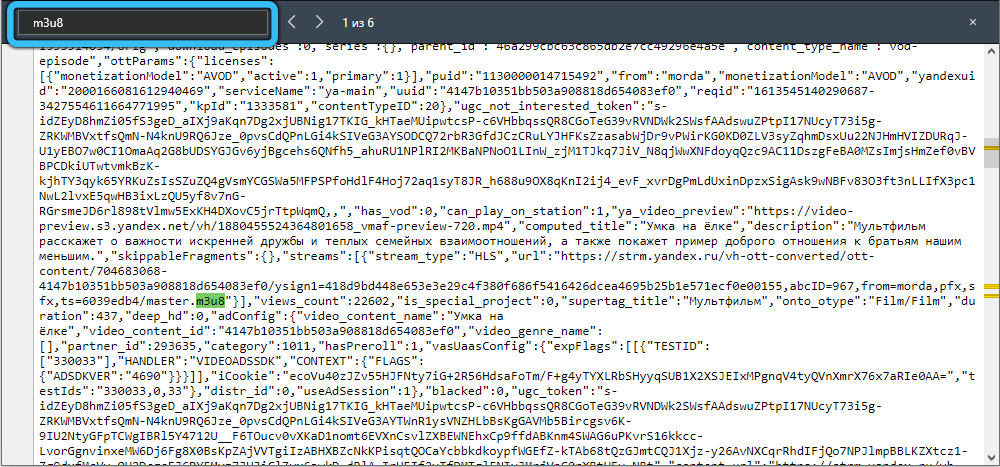
- Výsledkom je, že prvá na stránke bude vstup tejto frázy zvýraznený v inej farbe a musíte úplne prideliť a skopírovať celú adresu v vyrovnávacej pamäti, počínajúc symbolmi „HTTP“;
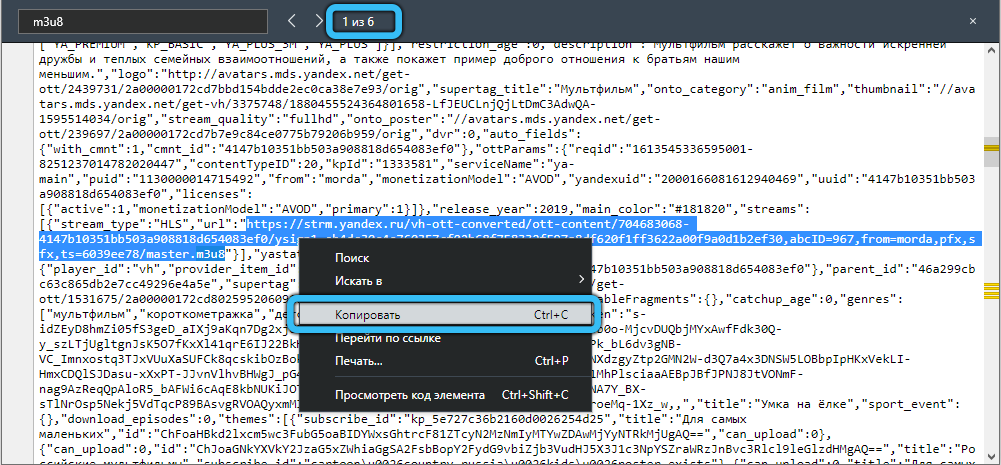
- Teraz uvádzame populárny prehrávač VLC (ak nie je vo vašom počítači, odporúčame ho sťahovať a inštalovať ho, bude to užitočné v iných prípadoch, napríklad na prehrávanie streamovacieho videa z odkazu);
- Kliknite na kombináciu CTRL+R, otvára sa okno ponuky „Prevod“, vyberte kartu „Network“ a zadajte náš odkaz do zobrazeného poľa, kliknite na tlačidlo „Prevod“;
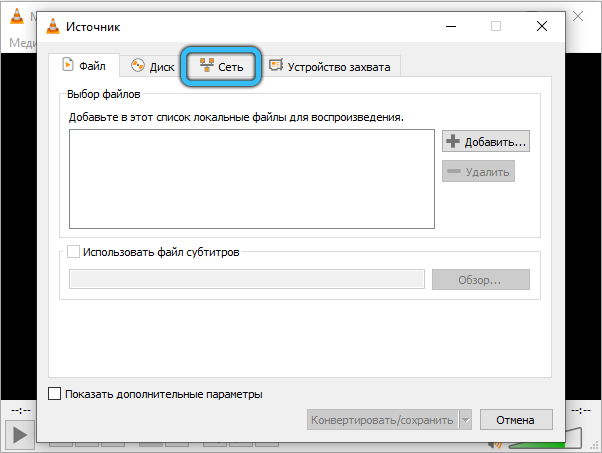

- Otvorí sa stránka nastavení, kde potrebujete zadať formát zaznamenaného videa a priečinka, kde bude vyhodený. Kliknite na tlačidlo „Spustiť“.
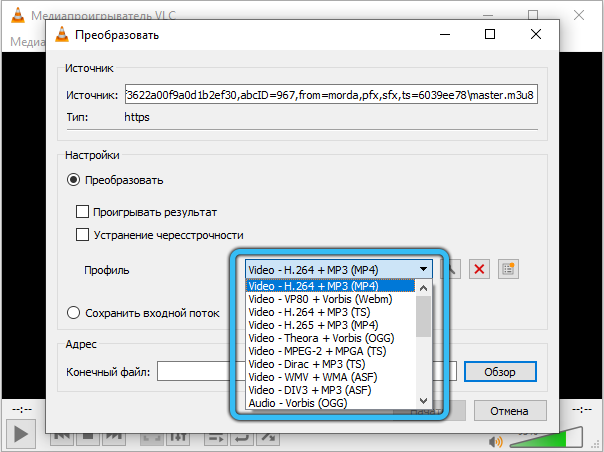
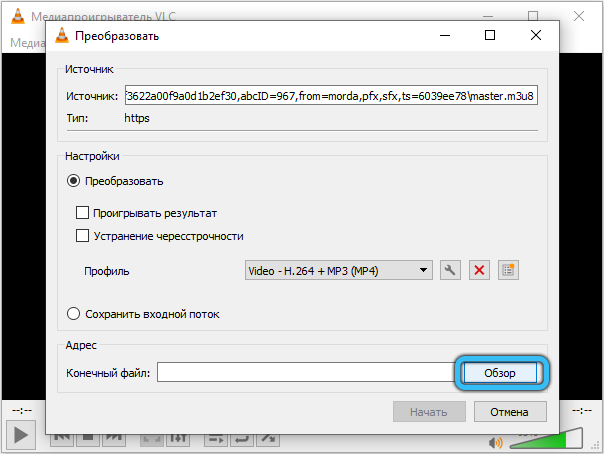
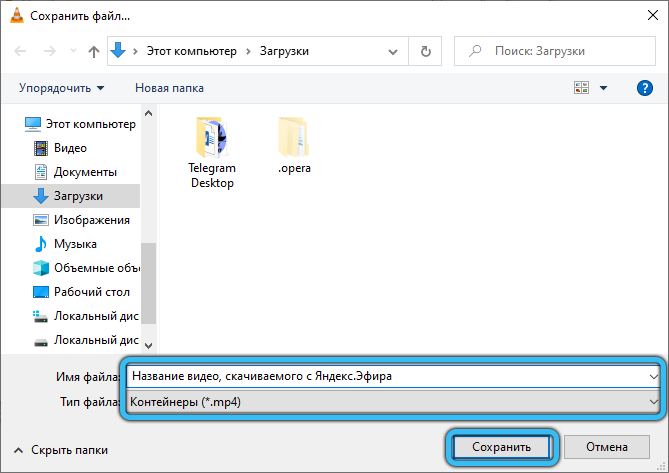
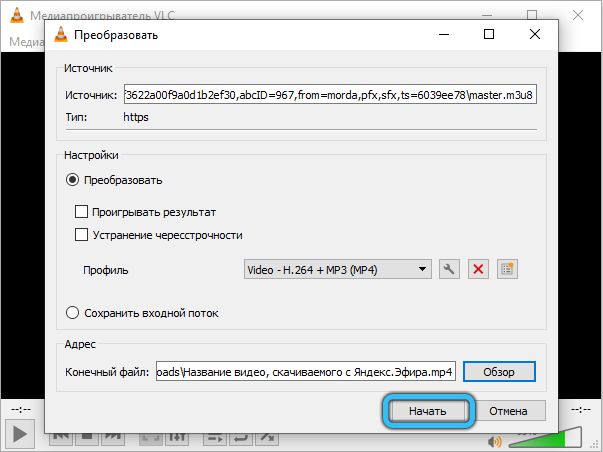
Stiahnutie videa z Yandexu do počítača.Éter trvá 20 minút (ak máte priemerný výkon), bude to trvať asi 2 minúty, čo je takmer ekvivalentné s stiahnutím súboru rovnakého objemu (samozrejme, nie z torrentu, je vyššia rýchlosť).

Vietnamský chróm
Mnoho domácich používateľov aktívne používa prehliadač COC COC, vybavený zabudovanou funkciou načítania videa z zobrazených videí. Kto nevie, je vietnamská verzia prehliadača Chrome, ktorú si môžete stiahnuť spoločnosť Comss.ruka.
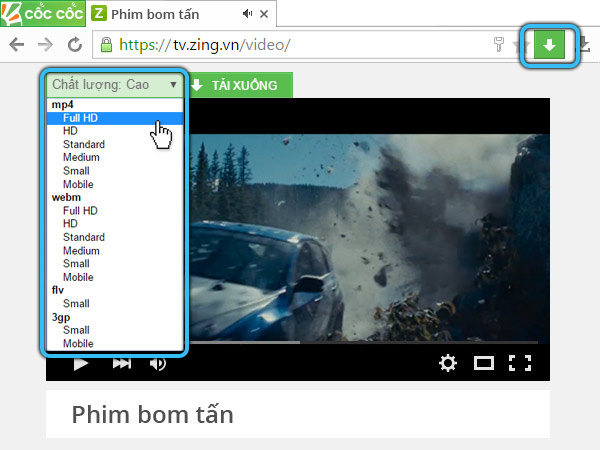
Až donedávna sa prehliadač úspešne vyrovnal s Yandexom.Éter, ale potom sa v ňom niečo pokazilo, alebo sa vyskúšali programátori ruského vyhľadávacieho nástroja a v čase písania článku stiahnuť video z Yandex.Éter vietnamského prehliadača už nebol možný. Ako sa teraz nachádzajú, môžete skontrolovať sami seba.
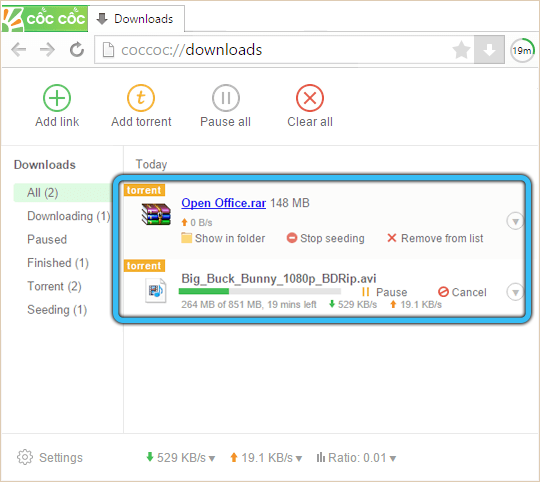
Pomocou Jdownloader 2
Táto možnosť je podobná ako druhá, ale existujú rozdiely. Po prvé, tu sa používa prehrávač videa, ale špecializovaný program, ktorý funguje trochu rýchlejšie.
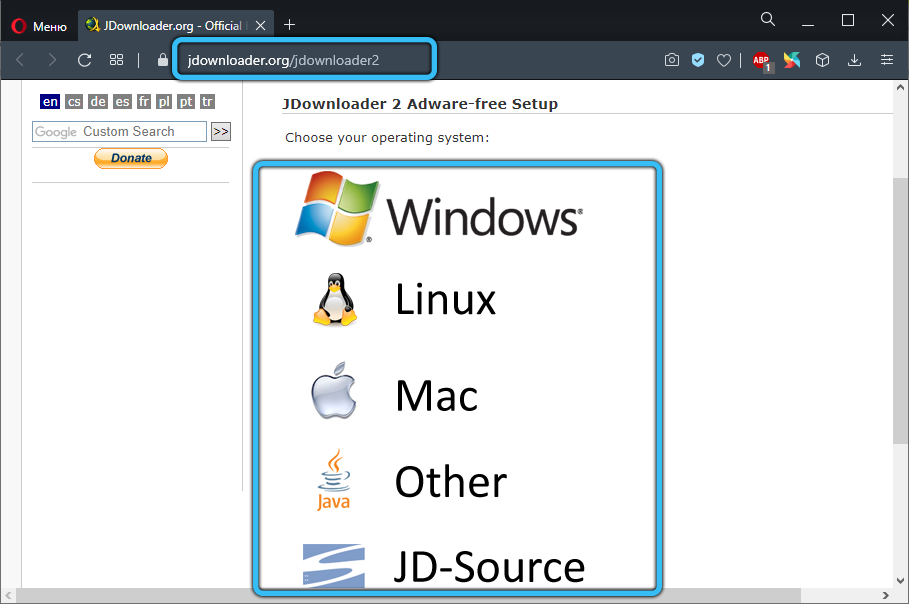
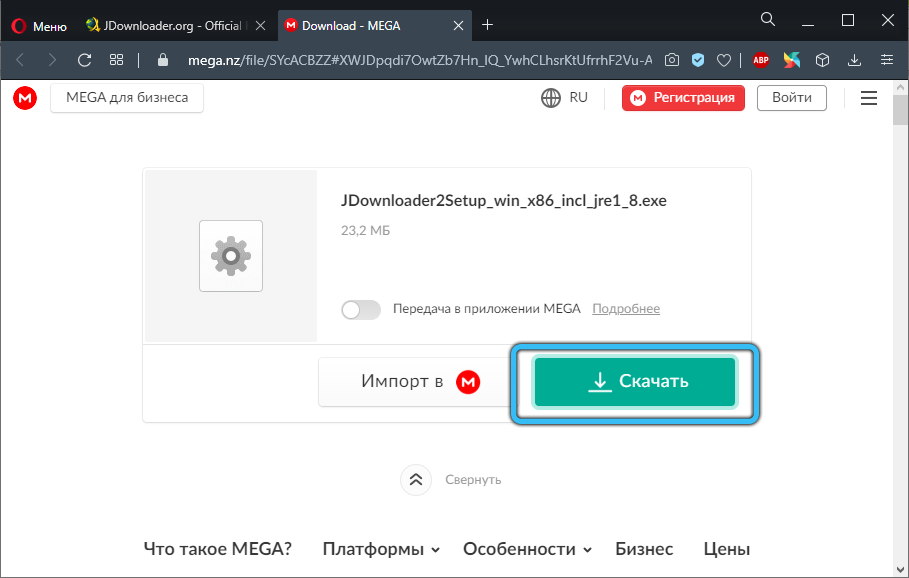
Po druhé, aby ste dostali odkaz na video, nie je potrebné ho hľadať v zdrojovom kóde. Stačí nájsť na yandexe.Vysielanie videa, ktoré vás zaujímajú a spustite ho, a potom nainštalujte kurzor myši na ktoromkoľvek mieste prehrávaného videa a kliknite na PKM. K dispozícii bude kontextová ponuka, v ktorej musíte vybrať odkaz „Kopírovať odkaz na video“.
Ak sa takáto položka neurobí, potom používame častejšiu možnosť so zdrojovým kódom.
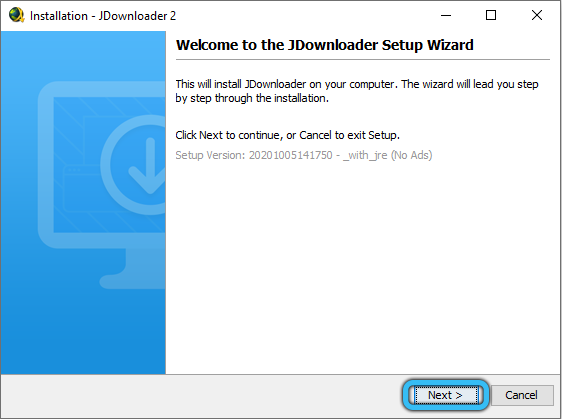
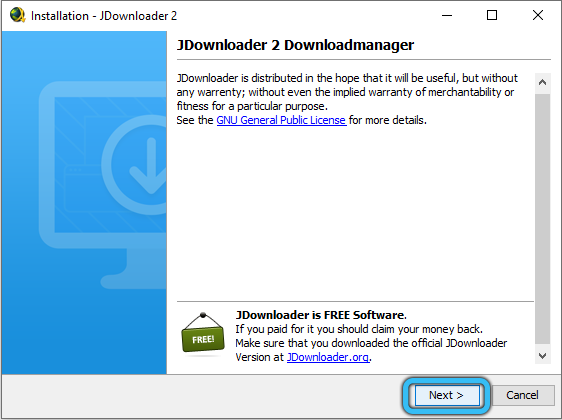
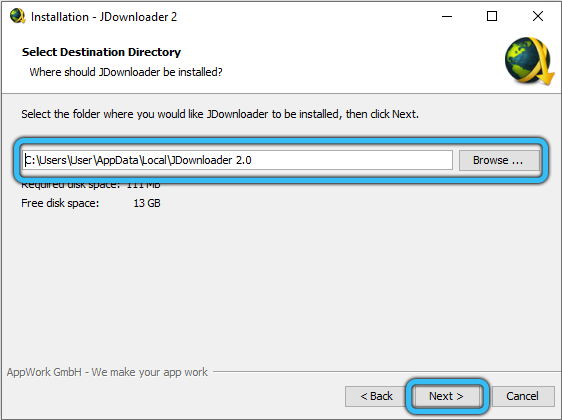
Hľadáme nástroj Jdownloader 2, ktorý potrebujeme, sťahujte, nainštalujte. Je to zadarmo a rušné. Pri prvom spustení programu musíte vykonať jednoduché nastavenia - nastaviť všetky kontrolné body, ak program požiada o aktualizáciu (ak ste si stiahli najnovšiu verziu), súhlaste, nebude to určite horšie.
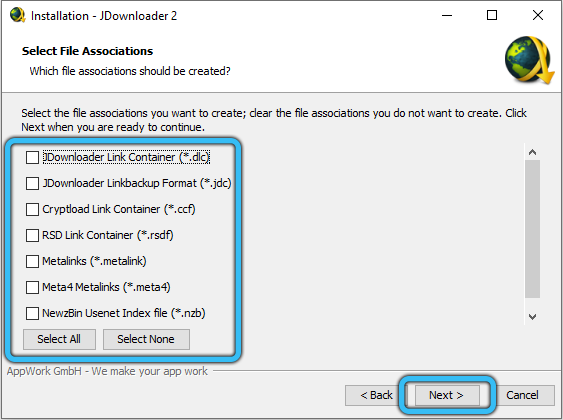
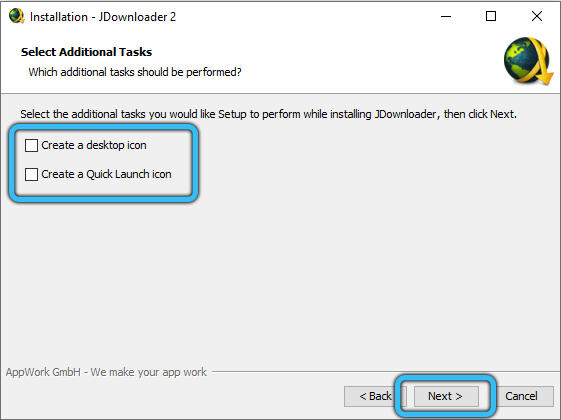
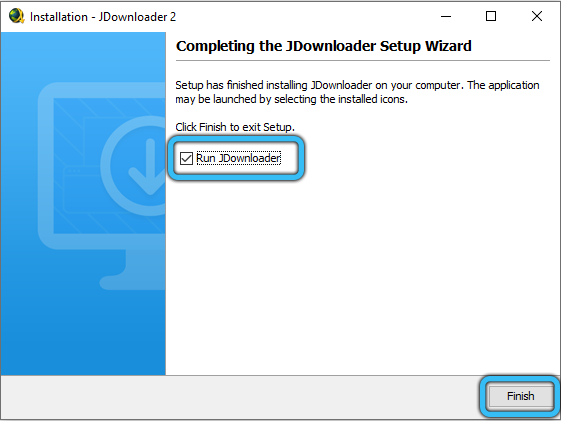
Keď je nástroj nainštalovaný a nakonfigurovaný, prejdeme do ponuky „Capture of Links“ a vložíme odkaz na vytúžené video skopírované do vyrovnávacej pamäte. Po kliknutí na „Pokračovanie“ Jdownloader 2 začne zhromažďovať informácie o obsahu, ktorý je k dispozícii na stiahnutie na stránke - okrem videa má program záujem o obrázky, hudbu a dokumenty. Nepotrebujeme všetky tieto odpadky, takže v pravom bloku odstraňujeme všetky príznaky a v našom súbore zostaneme iba kontrolné znaky.

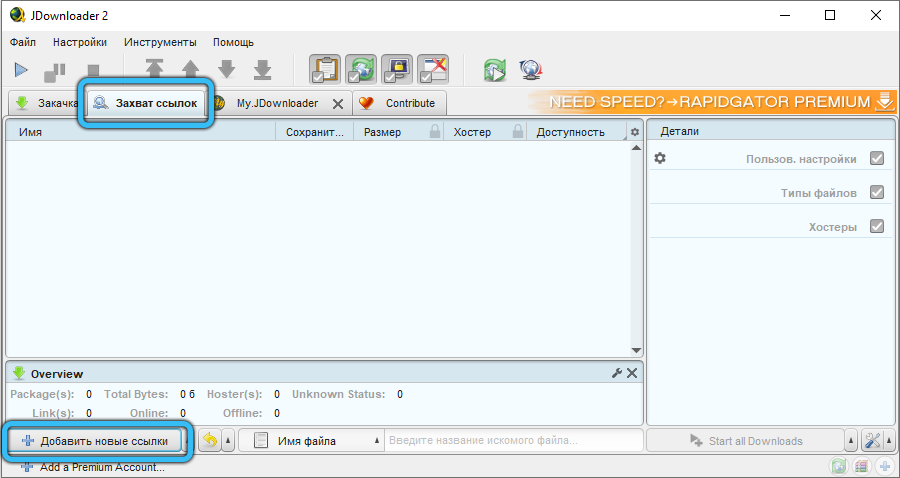
Teraz pre sťahovanie videí a filmov s Yandexom.Éter Vyberte požadovaný formát a kliknite na tlačidlo „Spustiť stiahnutie“.

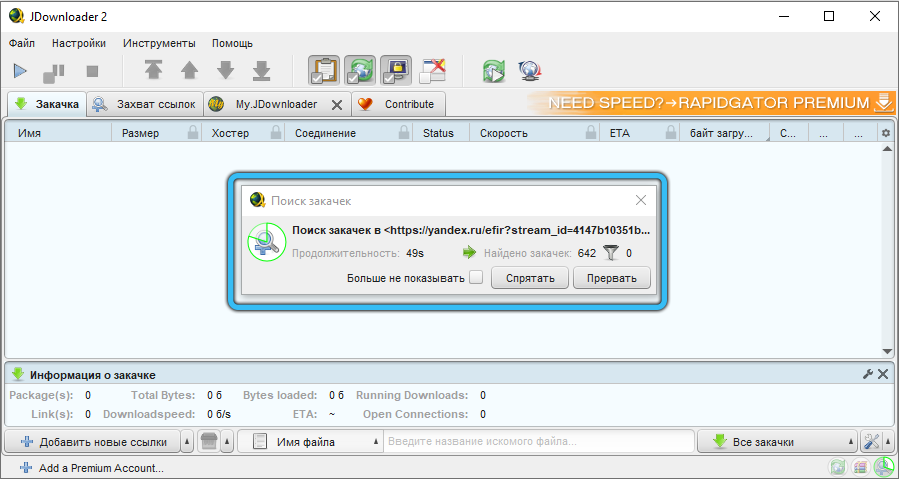
Všimnite si, že táto možnosť je horšia ako konverzia prostredníctvom VLC - s videom sa vysporiada s ranou, ale so zvukom - nie vždy. Najmä ak je video zaznamenané vo formáte so samostatnými tokmi videa/zvuku (napríklad HLS), obrázok bude bez zvuku, je potrebné ho stiahnuť aj položením príslušného poľa a potom kombinovať oba súbory do jedného súboru do jedného.
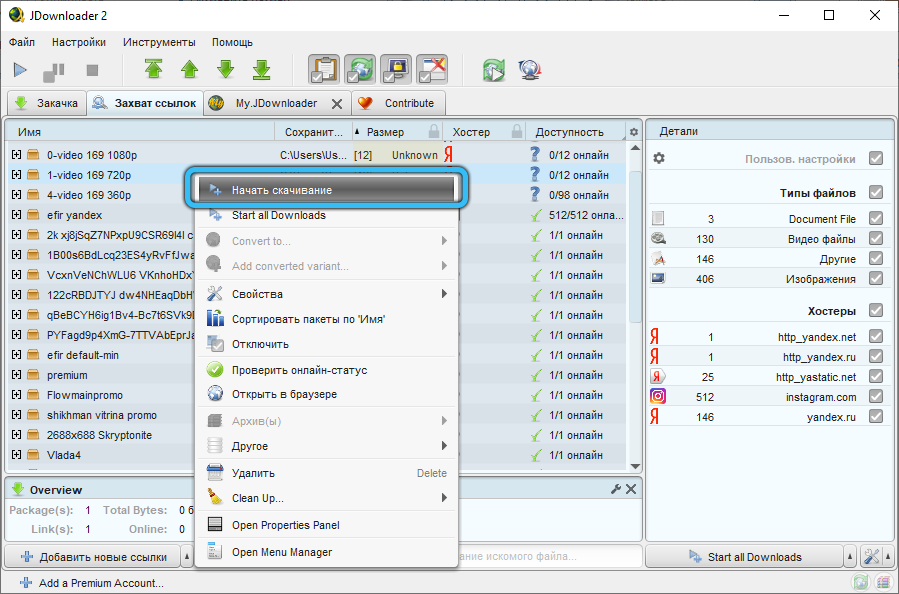
Teraz viete, ako sa video sťahuje s Yandexom.Éter, a hoci sa vám prvá metóda javí ako najhoršia, funguje vo všetkých prípadoch, zatiaľ čo zvyšok sa nemusí vyrovnať s úlohou.

